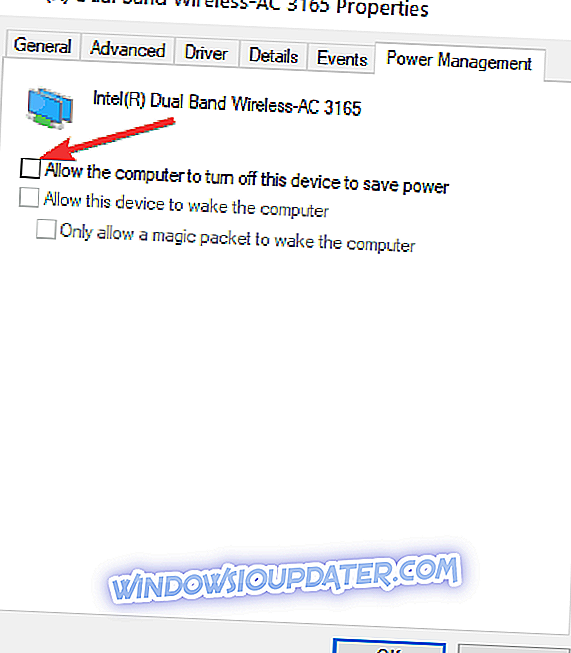Bagaimana untuk menyelesaikan Masalah Wi-Fi Surface Pro [Penyelesaian yang bekerja untuk saya]
4 penyelesaian untuk menyelesaikan masalah Surface Pro Wi-Fi
- Kemas kini pemandu anda
- Tetapkan semula susun TCP / IP
- Konfigurasi semula Penyesuai WiFi
- Jalankan penyelesai masalah sambungan internet
Windows 10 adalah sistem operasi merentas platform, yang bermaksud pengguna tablet Surface Pro menerima peningkatan percuma juga. Tetapi selepas naik taraf ke Windows 10, sesetengah pengguna melaporkan bahawa mereka tidak dapat menyambung ke rangkaian WiFi, jadi saya berharap artikel ini akan membantu mereka menyelesaikan masalah ini.

Penyelesaian 1 - Kemaskini pemacu anda
Perkara pertama yang perlu anda lakukan ialah menyemak sama ada pemandu Surface Pro anda terkini. Saya tahu bahawa penyelesaian ini adalah yang paling biasa yang anda dapati di internet, dan anda sedang sakit, tetapi mungkin berguna.
Jika anda pasti bahawa pemacu Surface Pro anda bukan penyebab masalah ini, anda boleh mencuba beberapa penyelesaian berikut.
Penyelesaian 2 - Tetapkan semula stack TCP / IP
Untuk menetapkan semula timbunan TCP / IP anda, lakukan perkara berikut:
- Klik kanan pada butang Menu Mula dan buka Prompt Perintah (Admin)
- Taipkan arahan berikut dan tekan Enter: netsh int ip reset
- Reboot PC anda dan semak apakah anda dapat menyambung ke rangkaian WiFi. Jika anda boleh, anda baik untuk pergi, tetapi jika tidak, ketik perintah berikut di Prompt Perintah yang dinaikkan dan tekan Enter selepas setiap satu:
- netsh int tcp menetapkan heuristik dilumpuhkan
- netsh int tcp menetapkan autotuninglevel global = kurang upaya
- netsh int tcp tetapkan rss global = enabled
Penyelesaian 3 - Konfigurasi semula Penyesuai WiFi
Mungkin mengkonfigurasi penyesuai WiFI anda akan menyelesaikan masalah ini. Untuk berbuat demikian, ikuti langkah seterusnya:
- Pergi ke Cari, taip pengurus peranti dan buka Pengurus Peranti
- Klik kanan pada penyesuai wayarles anda dan pergi ke Properties
- Pergi ke tab Power Management, hapus centang Benarkan komputer mematikan peranti ini untuk menjimatkan kuasa dan klik OK
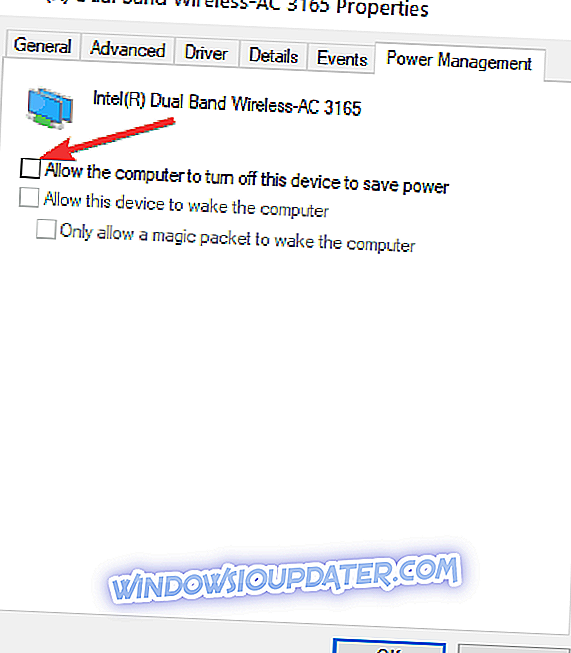
- Ubah pelan kuasa lalai, dan alihkannya dari penjimatan tenaga yang tinggi ke tahap rendah
Kami JUGA mengesyorkan agar Anda mengunduh alat ini (100% aman dan diuji oleh kami) untuk memperbaiki berbagai masalah PC, seperti masalah sambungan Internet, malware dan kegagalan perkakasan.
Penyelesaian 4 - Jalankan penyelesai masalah sambungan internet
Jika anda lebih suka menggunakan alat untuk menyelesaikan masalah Wi-Fi anda pada peranti Surface Pro anda, anda boleh menjalankan penyelesai masalah sambungan Internet. Ini adalah salah satu alat penyelesaian masalah terbina dalam Windows 10 yang boleh anda gunakan untuk menyelesaikan masalah teknikal umum.
Untuk menjalankan penyelesai masalah ini, pergi ke Settings> Update & Security> Troubleshooter> cari penyelesai masalah sambungan Internet dan klik pada 'Run'.
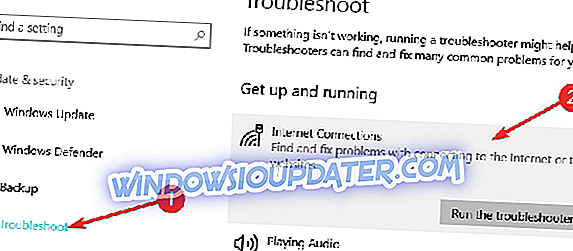
Penyelesaian kedua dan ketiga membantu saya memperbaiki masalah koneksi WiFi Surface Pro saya. Sekiranya masalah berterusan, cuba dua penyelesaian lain juga.
Itu semua, jika anda masih tidak dapat menyambung ke rangkaian WiFi, anda boleh menunggu sedikit kerana mungkin Microsoft akan menyampaikan penyelesaian melalui Windows Update. Atau jika anda tidak mahu menunggu, anda boleh memberitahu kami dalam komen dan kami akan cuba mencari penyelesaian lain.
Sekiranya anda mempunyai isu berkaitan Windows 10 yang lain, anda boleh menyemak penyelesaian dalam bahagian Windows 10 Fix kami.
PANDUAN YANG BERKAITAN UNTUK MEMERIKSA:
- Betulkan: Penyesuai WiFi tidak berfungsi di Windows 10
- FIX: WiFi Berhenti Bekerja selepas Kemas kini ke Windows 10
- FIX: Rugi Sambungan WiFi yang Tidak Diharapkan pada Windows 10
Nota Editor: Jawatan ini pada asalnya diterbitkan pada bulan Ogos 2015 dan telah dikemas kini untuk kesegaran, dan ketepatannya.